
Spisu treści:
- Autor John Day [email protected].
- Public 2024-01-30 11:32.
- Ostatnio zmodyfikowany 2025-01-23 15:03.
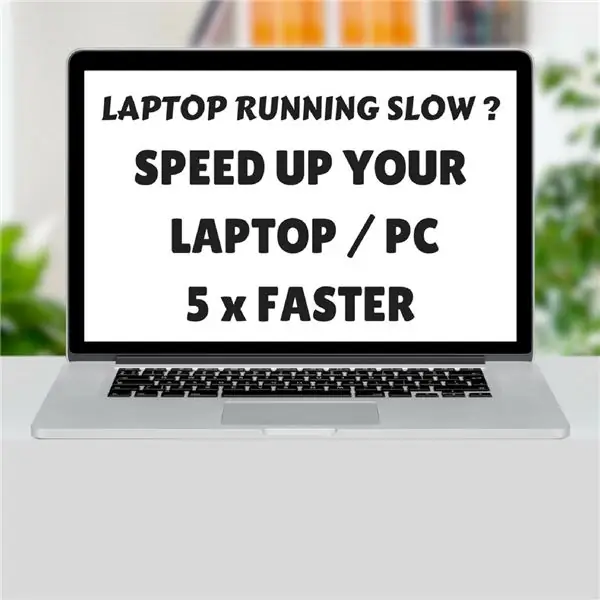


ŚLEDŹ NAS NA NASZEJ STRONIE:-
Cześć przyjaciele, Tutaj pokażę Ci, jak przyspieszyć swój laptop lub komputer w domu.
Szybkość laptopa można zwiększyć, instalując dysk SSD zamiast dysku HDD.
Krok 1: Zdemontuj baterię laptopa



Przede wszystkim zdemontuj baterię laptopa, wyciągając.
Krok 2: Otwórz dwie śruby




Następnie odkręć dwie śruby pokazane na rysunku.
Krok 3: Zdemontuj górną obudowę laptopa



Następnie wciśnij wielkie litery i zdemontuj to.
Krok 4: Otwórz dwie śruby napędu HDD



Następnie odkręć dwie śruby napędu HDD.
Krok 5: Zdemontuj dysk HDD




Następnie zdemontuj dysk HDD z laptopa.
Krok 6: Obudowa dysku twardego




Na obudowie dysku twardego znajdują się cztery śruby. Otwórz te cztery śruby i wyjmij z obudowy. Następnie weź dysk SSD i zainstaluj w obudowie.
Krok 7: Włóż dysk SSD



Włóż dysk SSD do laptopa i zainstaluj system operacyjny (system operacyjny).
Krok 8: Przetestuj prędkość SSD i HDD


Tutaj SSD trwa 13 sekund na rozruch, a HDD zajmuje 26 sekund.
Zalecana:
Stacja dokująca do laptopa ze smartfonem z uszkodzonego Macbooka lub dowolnego innego laptopa…: 6 kroków

Stacja dokująca do laptopa i smartfona z uszkodzonego Macbooka lub dowolnego innego laptopa…: Ten projekt powstał, ponieważ może być przydatne, aby wykorzystać całą moc rzeczywistych smartfonów jako zwykłego komputera
Modyfikacja Jeepa – przyspieszenie przyciskiem: 7 kroków

Modyfikacja Jeepa - Przyspieszenie przyciskiem: OŚWIADCZENIE: Szkoła Barstow i zespół FRC 1939 ani żaden z jego członków nie ponoszą odpowiedzialności za jakiekolwiek obrażenia osób lub uszkodzenia jakiegokolwiek przedmiotu, w tym samochodu, spowodowane modyfikacjami. Każdy rodzaj modyfikacji spowoduje również unieważnienie gwarancji pr
Podkładka chłodząca do laptopa DIY - Niesamowite hacki na życie z wentylatorem procesora - Kreatywne pomysły - Wentylator komputera: 12 kroków (ze zdjęciami)

Podkładka chłodząca do laptopa DIY | Niesamowite hacki na życie z wentylatorem procesora | Kreatywne pomysły | Fan komputera: Musisz obejrzeć ten film do końca. za zrozumienie wideo
Jak zmienić telefon komórkowy LG EnV 2 w przenośny modem telefoniczny do laptopa (lub komputera stacjonarnego): 7 kroków

Jak zmienić telefon komórkowy LG EnV 2 w przenośny modem telefoniczny do laptopa (lub komputera stacjonarnego): Wszyscy w pewnym momencie mieliśmy potrzebę korzystania z Internetu tam, gdzie po prostu nie było to możliwe, na przykład w samochodzie lub na wakacjach, gdzie pobierają wysoką opłatę za godzinę korzystania z Wi-Fi. wreszcie wymyśliłem prosty sposób na uzyskanie
Papierowa podstawka pod laptopa, najtańsza możliwa podstawka pod laptopa.: 4 kroki

Papierowa podstawka pod laptopa, najtańsza podstawka pod laptopa. Nigdy nie wpadłem na pomysł, aby kupić te podstawki pod laptopy z wentylatorami, ponieważ MacBooki nie mają w ogóle dziury na dole. Myślałem, że te półkulki mogą wygiąć mój laptop c
